Jak vložit hypertextový odkaz v Powerpoint 2013
Hypertextové odkazy na webových stránkách poskytují lidem jednoduchý a pohodlný způsob navigace na jinou webovou stránku. Tyto hypertextové odkazy lze také použít pro stejný účel v jiných typech dokumentů, včetně prezentací Powerpoint.
Přidání hypertextového odkazu do prezentace Powerpoint umožní každému, kdo prohlíží prezentaci v počítači, kliknout na odkaz a nechat jej otevřít ve svém webovém prohlížeči. V následujících krocích vám ukážeme, jak můžete v Powerpoint 2013 začít přidávat hypertextové odkazy na vaše prezentace.
Přidávání odkazů v aplikaci Powerpoint 2013
Následující kroky vám konkrétně ukážou, jak vytvořit hypertextový odkaz na web na internetu. Toto je nejběžnější typ odkazu, který budou lidé používat ve svých prezentacích. Můžete si však také vybrat odkaz na soubor, jiné umístění v prezentaci nebo na e-mailovou adresu. Můžete si mezi nimi vybrat kliknutím na požadovanou možnost ze seznamu na levé straně okna Vložit hypertextový odkaz, které budeme otevírat níže.
Krok 1: Otevřete prezentaci v Powerpoint 2013.
Krok 2: Zvýrazněte text, který chcete použít jako „kotevní“ text odkazu.

Krok 3: Klikněte na kartu Vložit v horní části okna.
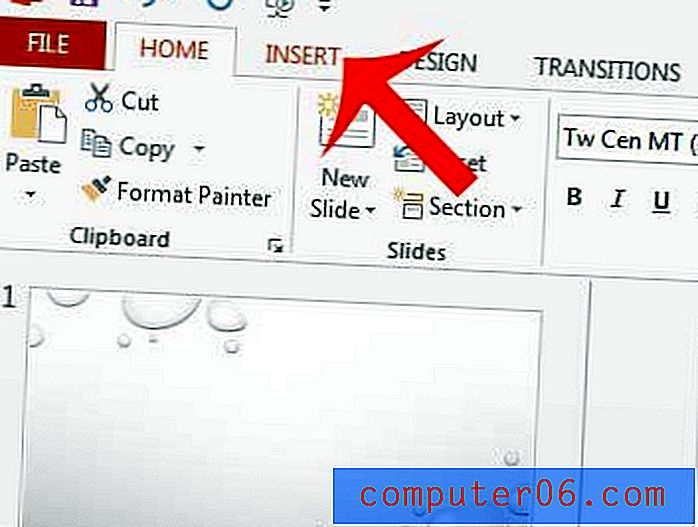
Krok 4: Klikněte na tlačítko Hyperlink v části Odkazy na navigační pásu karet v horní části okna. Tím se otevře nové okno Vložit hypertextový odkaz .
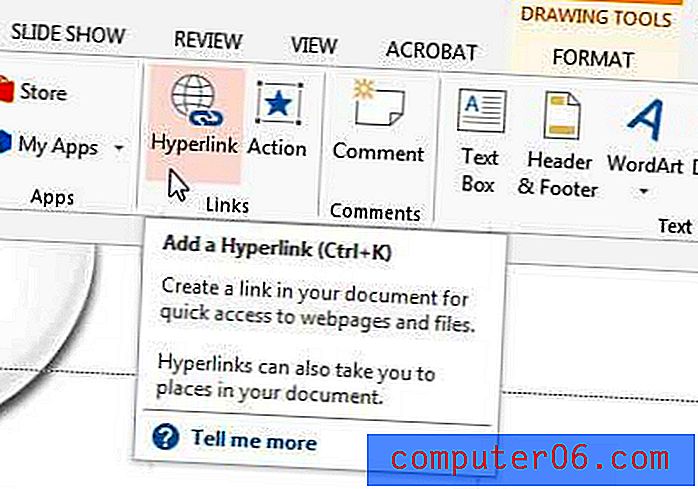
Krok 5: Do pole Adresa v dolní části okna zadejte adresu webové stránky, na kterou chcete odkazovat, a potom klikněte na tlačítko OK . Pokud neznáte adresu webového serveru, můžete stránku vždy otevřít ve webovém prohlížeči a místo toho zkopírovat a vložit adresu webové stránky (URL) do pole Adresa .
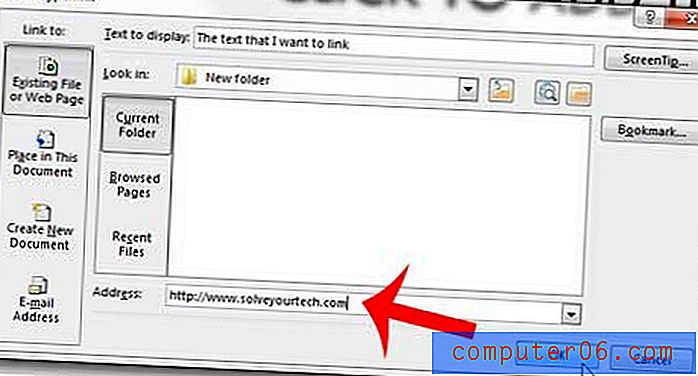
Můžete také vložit hypertextový odkaz výběrem textu, klepnutím na něj pravým tlačítkem a výběrem možnosti Hypertextový odkaz .
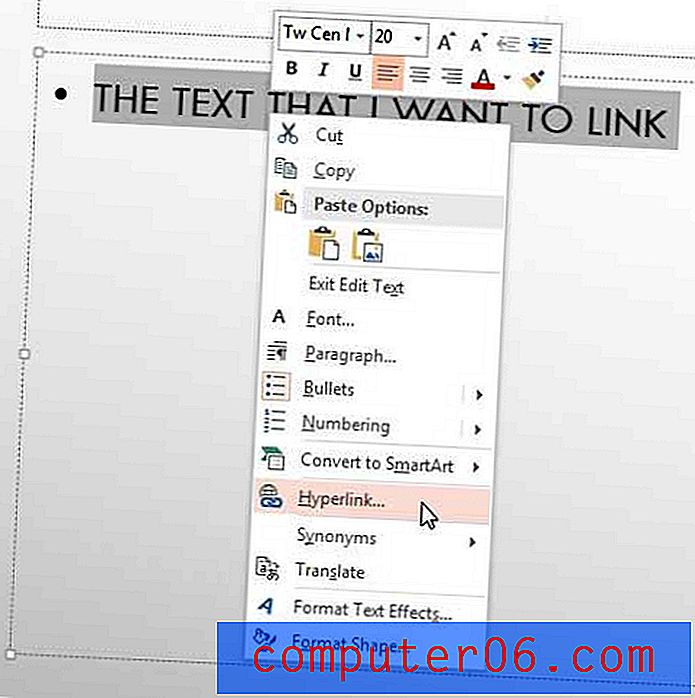
Mají lidé, se kterými sdílíte vaše soubory Powerpoint, potíže s jejich otevřením? To může být způsobeno, když lidé používají starší verze aplikace Powerpoint, které nepodporují nový typ souboru. Naučte se, jak uložit jako .ppt ve výchozím nastavení v aplikaci Powerpoint 2013, a zajistit, aby byly vaše prezentace kompatibilní se staršími verzemi aplikace Powerpoint.



